Cum se schimbă formatul monedei în Windows 11

Acest ghid vă va arăta cum să schimbați formatul monedei utilizat pentru contul dvs. în Windows 10 și Windows 11.
Eroarea „ Nu se poate autentifica ” pe emulatorul Nox App Player apare în principal cu conturile Nox App Player recent create , care nu au efectuat activarea contului (activat prin e-mail sau pe emulator în sine). Și pentru că nu vă puteți autentifica, nu veți putea descărca și instala aplicații pentru Nox App Player ca în alte emulatoare Android.
Înregistrarea unui nou cont de Nox App Player va ajuta utilizatorii să separe datele și să sincronizeze datele de pe Nox într-un alt cont. Acest lucru ajută procesul de utilizare a NAP , copie de rezervă, precum și gestionarea datelor personale, lucrul mai ușor și mai științific.
Pasul 1: Pentru utilizatorii care creează un nou cont de Nox App Player , ei uită de multe ori să dezactiveze acest cont. Deci, atunci când creați și începeți să utilizați în CH Play, va apărea un mesaj de eroare ca mai jos. Indiferent de câte ori încercați, nu veți putea să vă autentificați.
Soluția va fi, faceți clic stânga pe " aici " verde din partea de jos a mesajului.
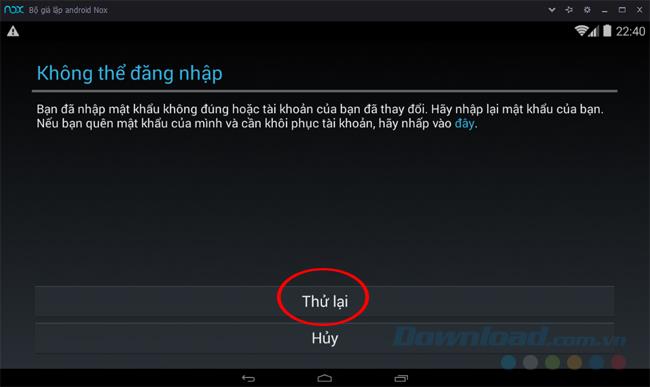
Pasul 2 : Apare un mic pop-up, selectați Browser și Selectați întotdeauna sau O singură dată pentru a continua.
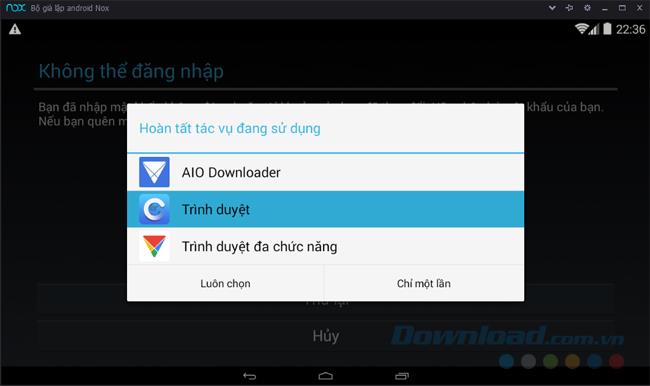
Selectați Browser pentru a intra în activarea contului
Pasul 3 : apare o interfață precum cea de mai jos, introduceți adresa de e-mail pe care tocmai ați creat-o sau e-mailul de conectare are un mesaj de eroare în caseta goală, apoi faceți clic pe Următorul .
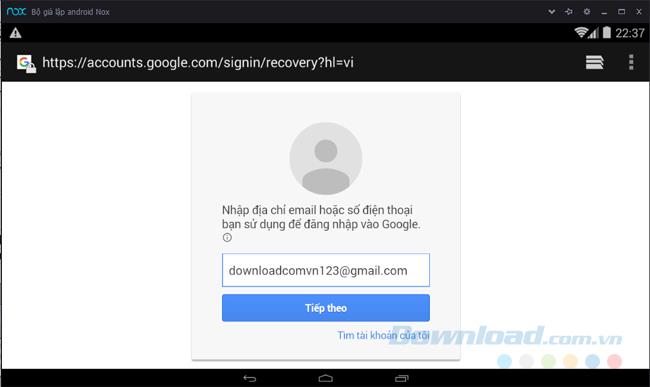
Pasul 4: Care este ultima parolă pe care ți-o amintești sau parola pe care ai creat-o la înregistrarea acestui cont? Completați și selectați Următor urmați din nou.
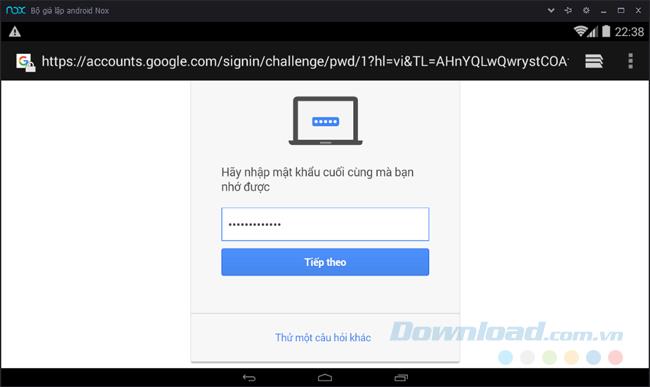
Pasul 5 : Acum vi se va cere să introduceți un număr de telefon pentru Nox App Player pentru a trimite un cod de verificare (puteți face acest lucru în etapa de configurare a recuperării parolei Google în timpul procesului de creare a contului).
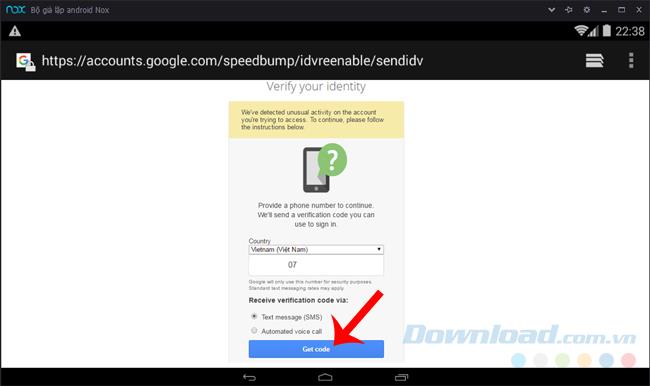
Introduceți numărul de telefon pe care îl utilizați pentru a primi un cod de activare
Pasul 6 : Introduceți codul primit în caseta de mai jos și apoi selectați Verificare .
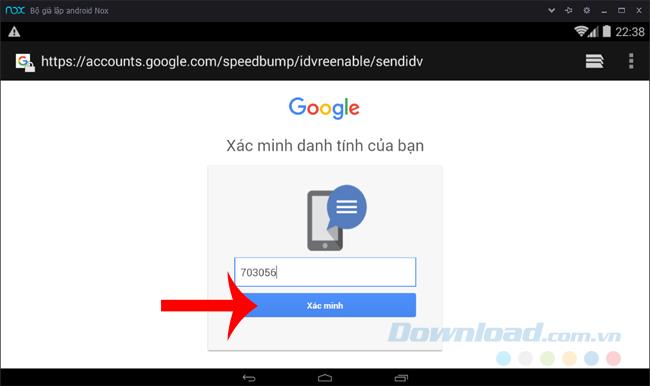
Dacă are succes, emulatorul va anunța și puteți reveni la utilizarea acestui cont pentru a vă autentifica în CH Play ca de obicei.
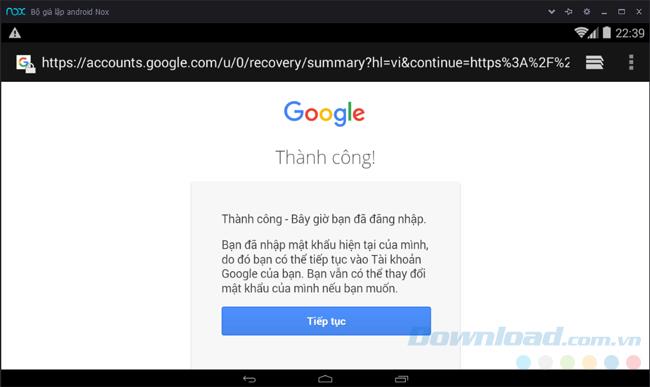
Contul activat cu Nox App Player activat cu succes
În plus, acest lucru se poate face chiar și pe browserul web, deoarece uneori performanțele pe emulator nu funcționează. De asemenea, accesați pagina principală Gmail , contul de conectare și parola sunt defecte.
Apoi va apărea o interfață similară (imaginea de mai jos) pentru a introduce numărul de telefon.
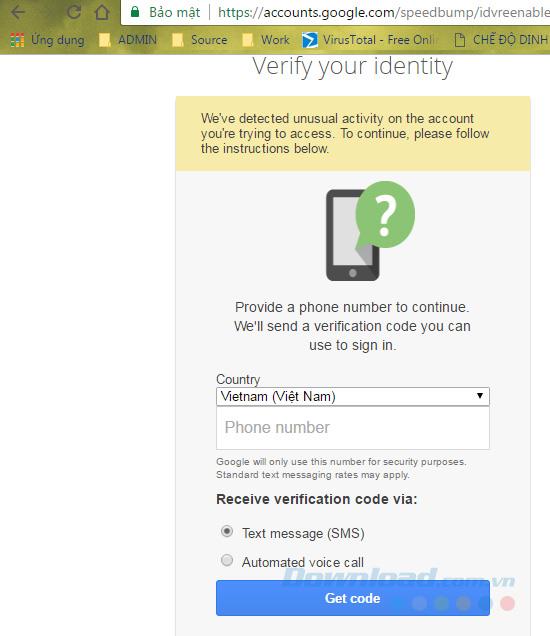
Selectați Obține cod pentru a primi codul.
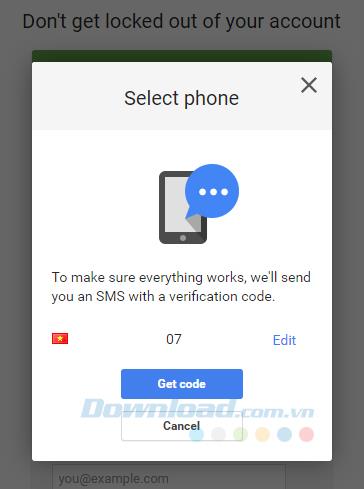
Cu toate acestea, după introducerea codului, următorul pas este să adăugați numărul de telefon la informațiile de securitate ( telefon de recuperare ).
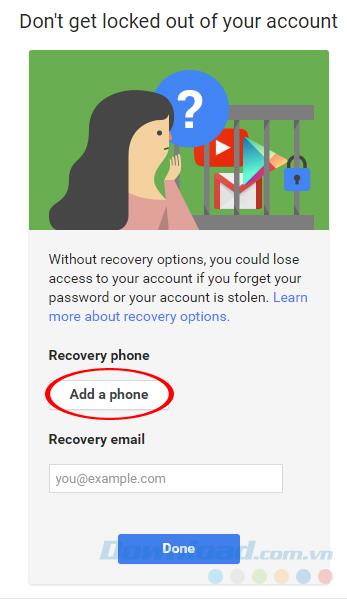
În cele din urmă, după ce v-ați conectat la acest e-mail în browserul dvs., înseamnă că v-ați activat cu succes contul și îl puteți utiliza pe simulator fără erori.
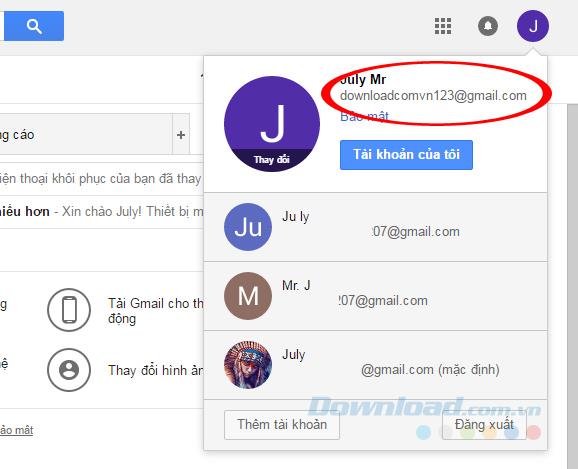
Activați cu succes prin browserul web
Pasul 7: Reveniți la Nox App Player, încercați să vă autentificați din nou, de data aceasta va apărea fereastra de selectare a contului ca mai jos. Bifați contul pe care îl utilizați și apoi OK .
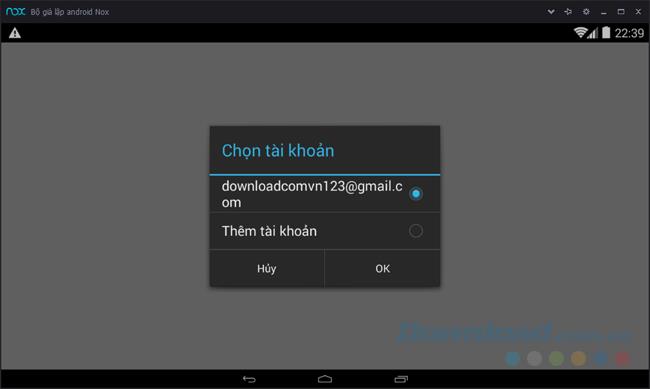
Introduceți din nou parola, apoi selectați Conectare în colțul din dreapta jos al ecranului.
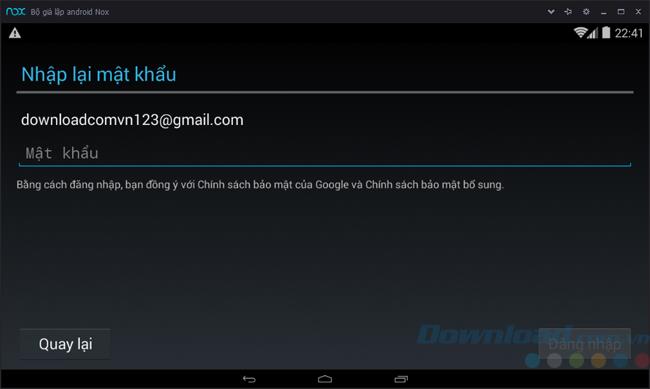
Selectați contul care tocmai a fost activat, introduceți parola și încercați să vă autentificați din nou
Drept urmare, ne-am conectat la magazinul de utilități Google Play, descărcați acum orice doriți.
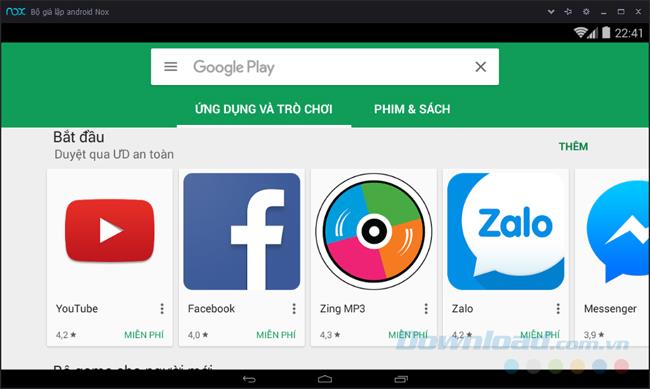
Dacă cele de mai sus nu rezolvă încă eroarea, puteți crea un alt cont Google afară, apoi conectați-l în Nox App Player pentru a vă asigura eficiența.
Legătură postată:
Vă doresc implementarea cu succes!
Acest ghid vă va arăta cum să schimbați formatul monedei utilizat pentru contul dvs. în Windows 10 și Windows 11.
Acest ghid vă va arăta diferite modalități de a instala .NET Framework 3.5 online și offline în Windows 10.
Partiția de recuperare este o partiție separată pe hard disk-ul sau SSD-ul computerului și este utilizată pentru a restaura sau reinstala sistemul de operare în caz de defecțiune a sistemului.
Configurațiile cu două monitoare devin din ce în ce mai frecvente în zilele noastre. Multitasking-ul pe un singur ecran este prea restrictiv.
Vrei să accelerezi Windows 10, să îmbunătățești viteza Windows 10 sau să accelerezi pornirea Windows 10? Toate metodele de a accelera Windows 10 sunt în acest articol, te rugăm să citești și să aplici pentru a face computerul tău cu Windows 10 să ruleze mai rapid!
Indiferent dacă lucrezi la o cafenea sau îți verifici e-mailul la aeroport, aceste alternative mai sigure îți vor păstra datele în siguranță fără a sacrifica conexiunea.
Utilizatorii pot ajusta și modifica dimensiunea pictogramelor din bara de activități pentru a fi mai mici sau mai mari, în funcție de nevoile fiecăreia.
Când instrumentul de căutare din Windows 10 eșuează, utilizatorii nu pot căuta programe sau date de care au nevoie.
Schimbarea parolei WiFi cu caractere speciale și complexe este o modalitate de a proteja rețeaua WiFi a familiei tale de utilizarea ilegală, afectând viteza acesteia.
Panoul de control joacă în continuare un rol vital în multe dintre sarcinile de configurare de care aveți nevoie pe noul sistem de operare. Iată câteva modalități diferite prin care puteți accesa Panoul de control în Windows 11.
.NET Framework de la Microsoft este o platformă de programare care include biblioteci de programare ce pot fi instalate sau sunt deja incluse în sistemele de operare Windows. În unele cazuri, computerul dvs. nu poate instala acest software. Așadar, urmați soluția din articolul de mai jos.
Nu te baza complet pe setările implicite când vine vorba de confidențialitate. Windows 11 nu face excepție, deoarece își depășește adesea limitele când vine vorba de colectarea datelor.
Când descărcați Windows 10 de la Microsoft, veți descărca Windows 10 ca fișier ISO. Din acest fișier ISO Windows 10, îl puteți utiliza pentru a crea un USB bootabil, un USB de instalare Windows sau un computer ghost. Să vedem cum se descarcă Windows 10!
O modalitate rapidă de a remedia cele mai frecvente probleme ale rețelei cu fir este să resetați conexiunea Ethernet. Iată pașii pentru a reseta conexiunea Ethernet în Windows 11.
Windows Defender este încorporat în Windows 10 pentru a găsi programe malware. Pentru a îmbunătăți performanța pentru activități precum compilarea codului sau rularea mașinilor virtuale, puteți adăuga excepții, astfel încât Windows Defender să nu scaneze niciodată acele fișiere.













